Hur du återställer borttagna TikTok-videor på iPhone och Android (uppdaterad 2023)
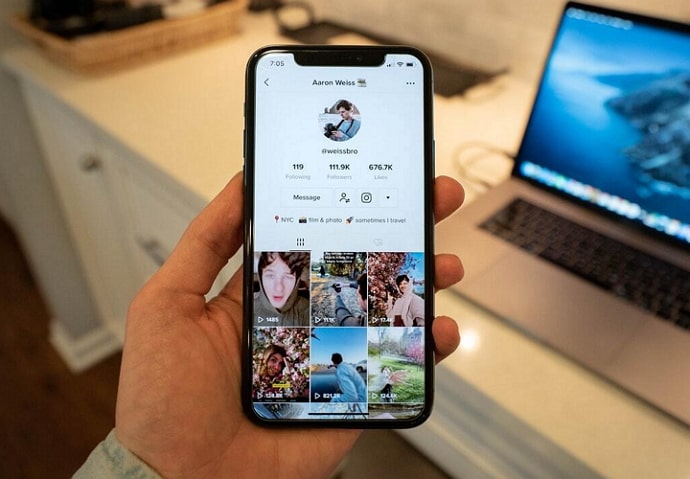
Innehållsförteckning
TikTok är den ledande appen för sociala medier för personer som är på jakt efter underhållande innehåll. Det är också korta klipp med underhållande videor som oftast hittas på den här plattformen. Användarantalet på TikTok har ökat i snabb takt och det finns över en miljard aktiva användare.
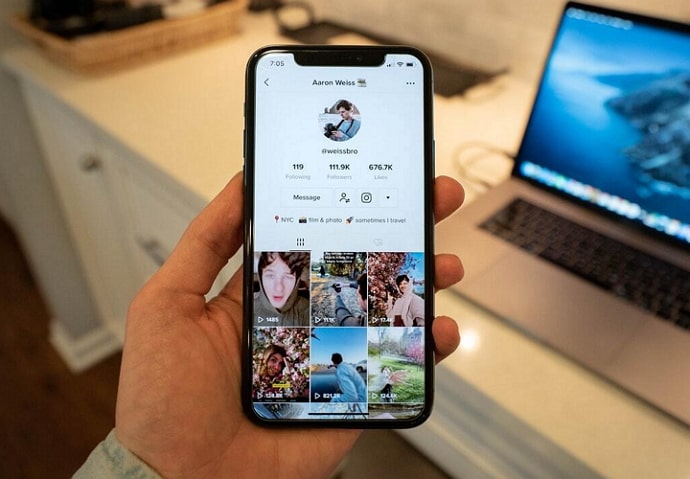
Allt som krävs för att bli populär på den här plattformen är en enda viral video och du blir känd över en natt. Så om du tror att du aldrig kommer att bli populär på TikTok, tänk om.
Oavsett om du planerar att samarbeta med ett varumärke eller vill bygga upp en stor fanskara på sociala medier måste du fokusera på kvaliteten på det innehåll du delar med din publik.
Föreställ dig att du har skapat några videor och lagt upp dem på din TikTok-profil. Nästa morgon vaknar du och upptäcker att alla dina videor är borta, eller att du förmodligen raderat några videor av misstag.
Frågan är hur du återställer dessa videor. Tack och lov finns det flera sätt att återskapa raderade TikTok-videor.
Se även: Varför visar Messenger att jag har olästa meddelanden men jag kan inte hitta dem?I det här inlägget kommer vi att gå igenom olika sätt att återställa raderade TikTok-videor på Android- och iPhone-enheter gratis.
Hur du återställer borttagna TikTok-videor på iPhone och Android
1. Återskapa TikTok-videor från säkerhetskopiering
Ingen panik! Innan du vidtar några drastiska åtgärder bör du först kontrollera din säkerhetskopia för att se om de raderade TikTok-videorna finns där. Endast ett fåtal personer vet att alla deras video- och bildfiler sparas automatiskt i standardappar som Google Photos för Android och iPhone Photo App.
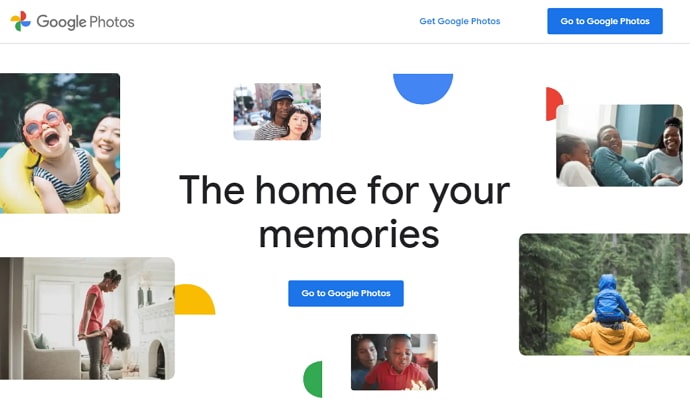
Om du har konfigurerat inställningarna så att dina raderade filer ska sparas i standardfotoprogrammen finns det inget att oroa sig för. Du kommer att hitta alla dina raderade TikTok-videor där.
Kontrollera också om du har överfört videor till andra externa källor, t.ex. en hårddisk eller USB-enhet, och anslut den sedan till datorn för att återställa dina videor.
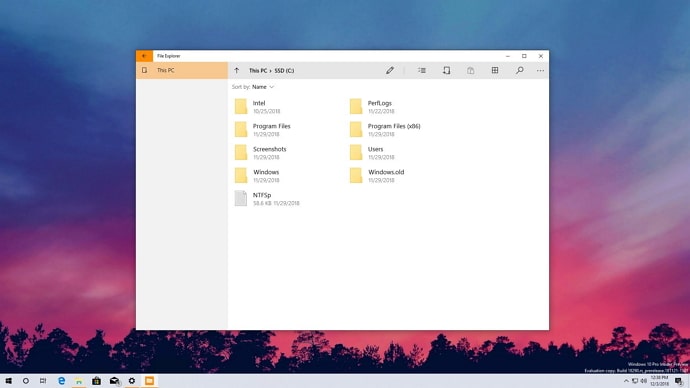
Mac-användare kan använda Time Machine för att återställa videor från sina säkerhetskopior. Anslut bara din Time Machine-enhet till ditt system så kan du hitta och återställa dina raderade videor från det sparade innehållet.
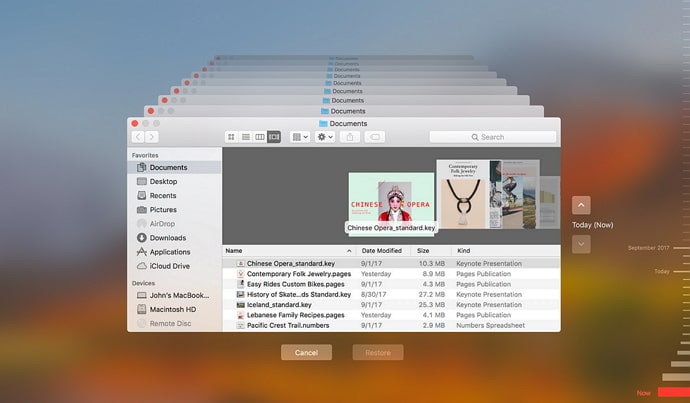
Glöm slutligen inte att kontrollera din molnbackup, eftersom vissa användare föredrar att spara sin backup i molnet.
Se även: Varför kan jag inte se någons följare på Instagram?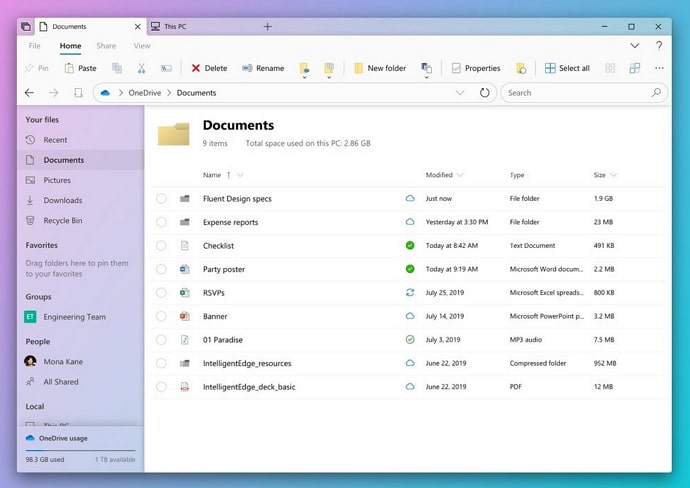
Om du inte har säkerhetskopierat dina videor kan du gå vidare till nästa metod för att återställa raderade TikTok-videor.
2. Återställ dina favoritvideor
Observera att metoden endast gäller för dem som har ett offentligt konto på TikTok. Det beror på att gilla-funktionen fungerar när du tillåter att folk släpper ett gilla på din video. Den här metoden fungerar dock inte för dem som har ett privat TikTok-konto.
Så här kan du göra:
- Öppna TikTok-appen och logga in på ditt konto.
- Tryck på ikonen "Jag" som finns längst ner.
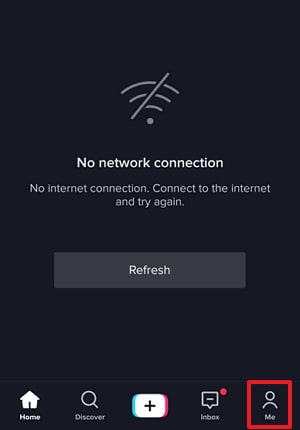
- Välj sedan en hjärtikonen under alternativet "Redigera profil".
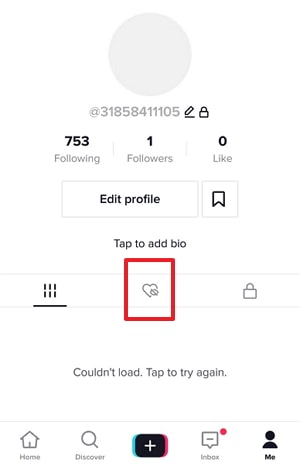
- Det kommer att visa dina favoritvideor. Hitta och öppna den borttagna videon.
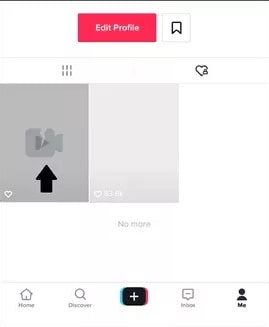
- Tryck på ikonen med de tre horisontella prickarna.
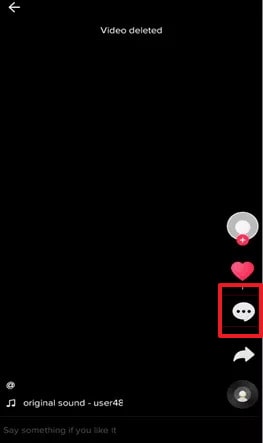
- Därefter trycker du på knappen "spara video" eller "återställa" så sparas den raderade videon i telefonens galleri.
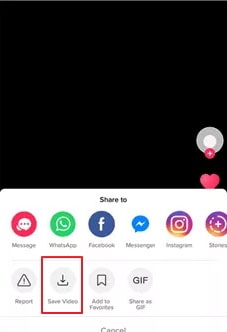
- Du kan ladda upp den igen på TikTok från galleriet.

